Se recomiendan auriculares USB con micrófonos para la mayoría de las evaluaciones de idiomas de Avant. Otras opciones pueden requerir más preparación por parte de los representantes de IT.

Preparación de Auriculares
Antes de realizar las pruebas, un representante de IT debería configurar los auriculares para cada computadora, lo cual puede ser tan simple como conectar el auricular USB.
Utilice el Verificación de Tecnología Avant para verificar que su auricular funcione correctamente.
El Coordinador de Pruebas debe asegurarse de que los auriculares estén conectados antes de la prueba, y que los examinados sepan cómo usar los controles en línea del auricular (si están disponibles).
Ajustando los Niveles del Micrófono para MacOS y Windows
Si está recibiendo un mensaje de error de micrófono bajo o volumen bajo mientras graba en la sección de Habla, es posible que necesite ajustar la configuración de sonido en sus preferencias.
Configuración del Micrófono de Mac
- Open your “System Settings“. (Click the Apple icon and choose “System Settings…”)
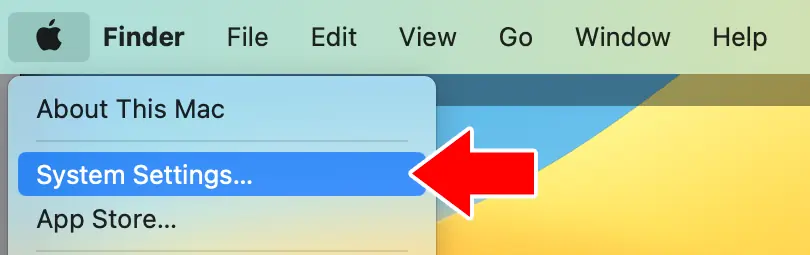
- Click “Sound” in the left menu
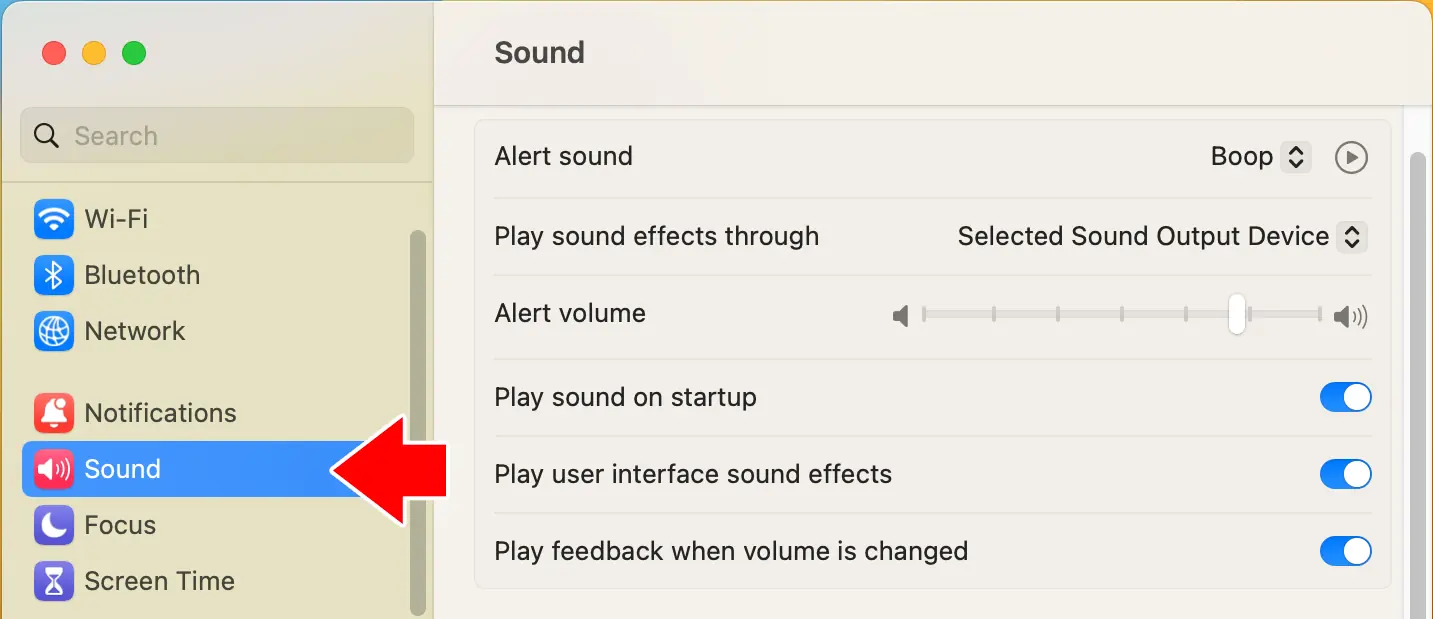
- Click “Input” under “Output & Input”
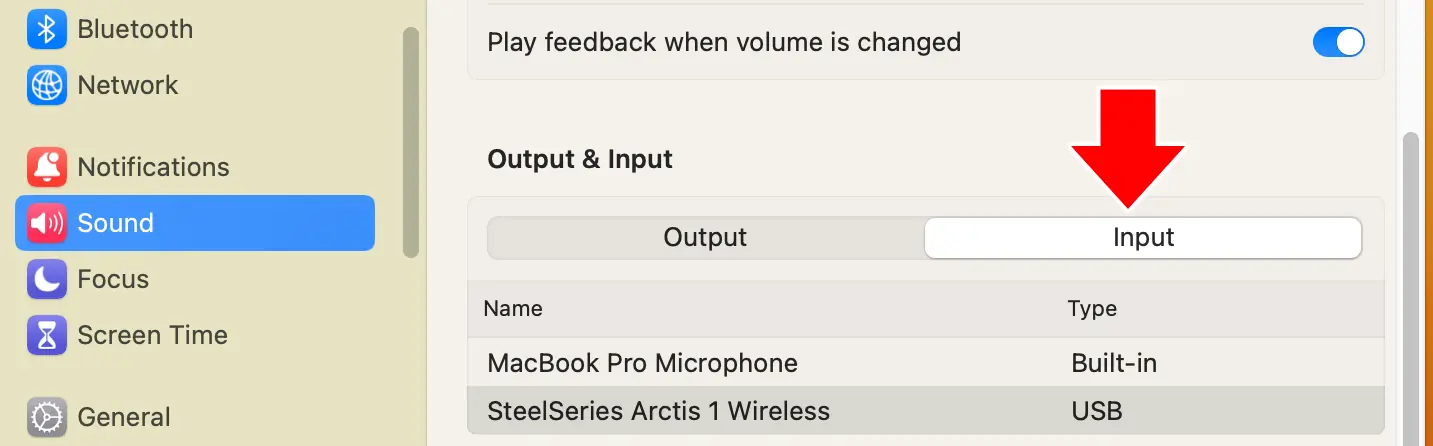
- Haz clic en el auricular adjunto para asegurarte de que es el dispositivo de entrada activo (no se recomienda usar el Micrófono Interno en un entorno de laboratorio).
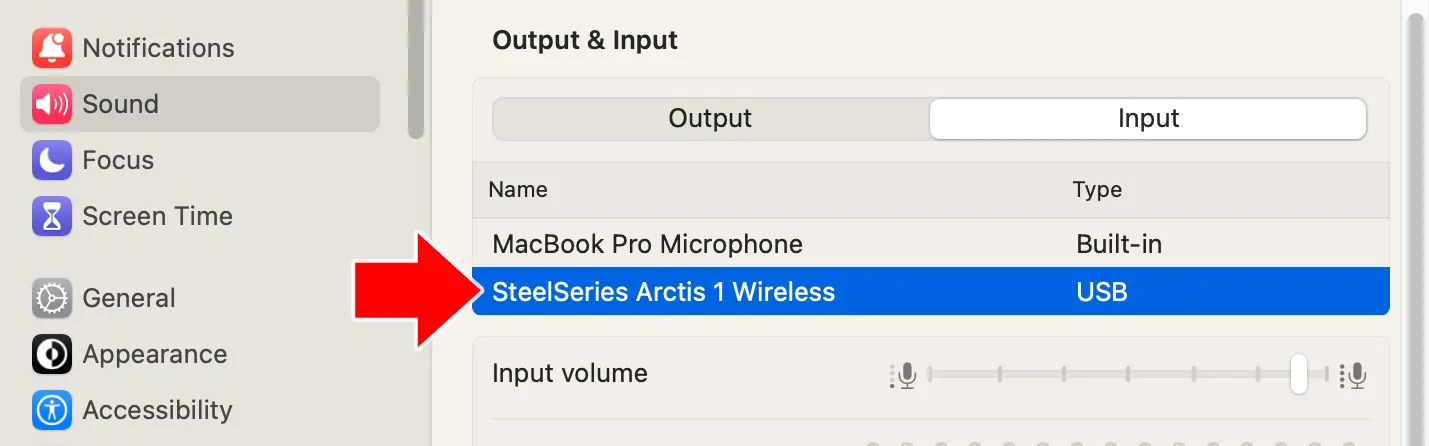
- Ajusta el deslizador de "Volumen de entrada" hasta que el nivel de entrada muestre movimiento durante el habla normal con el micrófono a una distancia apropiada del altavoz.
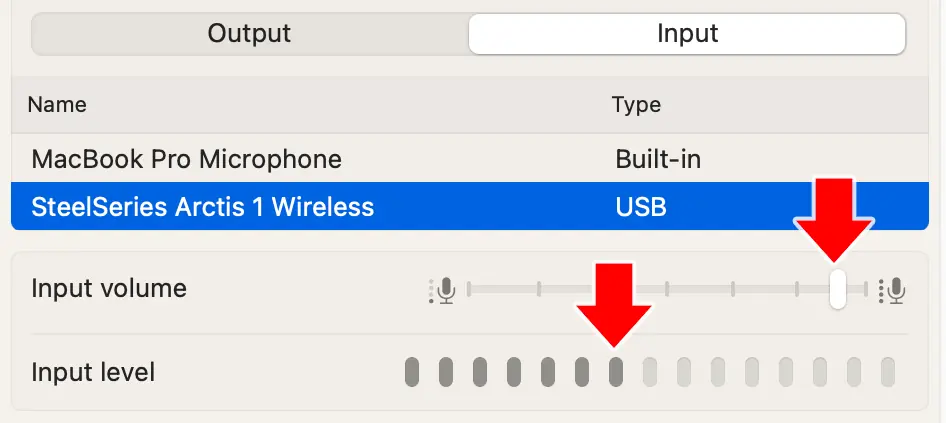
Configuración del Micrófono de Windows
- Haz clic derecho en el icono de Audio (en la parte inferior derecha de tu pantalla) y elige "Abrir configuración de sonido" del menú contextual.
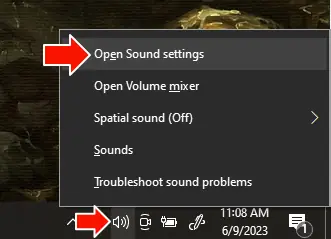
- Haz clic en el menú desplegable "Elige tu dispositivo de entrada", bajo "Entrada". Elige el auricular que desees.
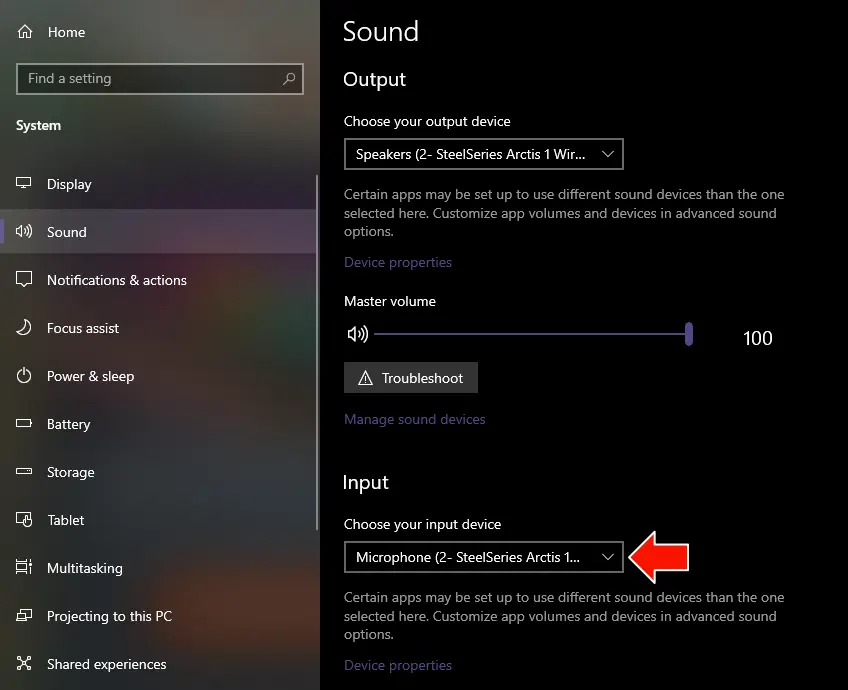
- Haz clic en “Propiedades del dispositivo” debajo del menú desplegable del dispositivo de entrada.
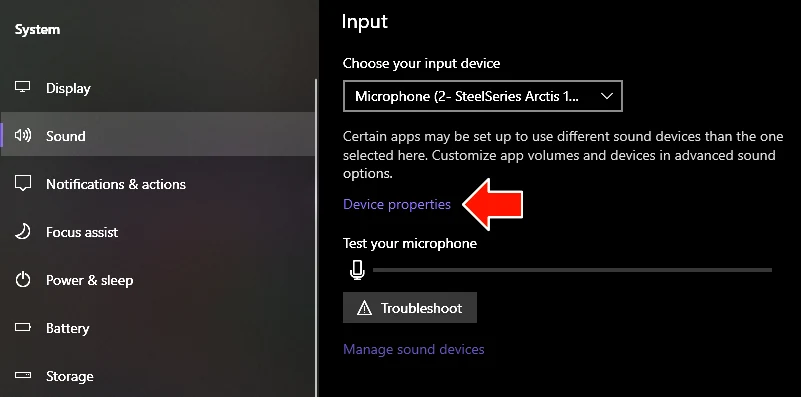
- Haz clic en “Iniciar prueba” para probar los niveles de tu micrófono. Ajusta el control deslizante según sea necesario.
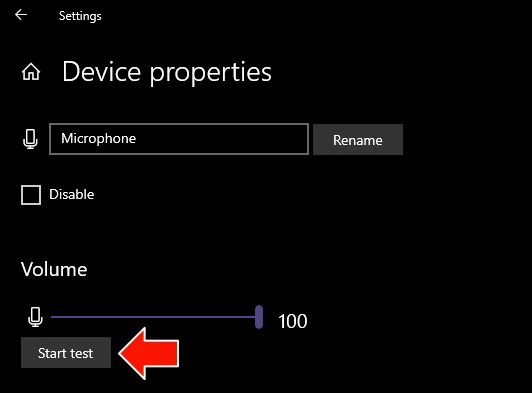
Ajustando los Niveles del Micrófono en Chrome OS
Lamentablemente, no es posible ajustar la sensibilidad del micrófono en ChromeOS. Para problemas con la grabación en ChromeOS, recomendamos probar un auricular alternativo, pedirle al examinado que hable con un volumen adicional, o que se acerque al micrófono. Si los problemas de grabación persisten, puede ser necesario trasladar al examinado a un área sin ruido de fondo.
Solución de problemas
- Asegúrate de que el auricular esté enchufado.
- Verifique que el micrófono no esté silenciado: muchos auriculares tienen un botón de silencio en el propio conjunto, o en el cable que está conectado a él.
- Verifique que el volumen del micrófono no esté completamente reducido.
- Asegúrate de que el examinado esté utilizando un navegador compatible (Microsoft Edge, Chrome, Safari).
- Intenta actualizar la página.
- Detén la prueba y cierra la ventana del navegador, luego reinicia el navegador e inicia sesión de nuevo.
- Prueba con un navegador diferente.
- Intenta desenchufar el auricular y volver a enchufarlo durante la prueba (para auriculares USB).
- Asegúrese de que "Permitir" esté seleccionado en la configuración del sitio del navegador para permitir el uso del micrófono en la prueba.
- Verifica si puedes grabar sonido en una aplicación diferente en la computadora.
- Si solo uno o dos examinados se ven afectados, intenta con unos auriculares diferentes o una computadora diferente.
- Si los estudiantes inician sesión en las cuentas de estudiantes en las computadoras, asegúrese de que la cuenta de estudiante para iniciar sesión en la computadora no tenga restricciones que puedan afectar la grabación.